Se você nunca experimentou os anúncios do Facebook antes (ou se tentou e falhou), pode estar se perguntando como executar uma campanha eficaz que irá gerar mais leads e vendas. Neste artigo, mostraremos as 4 etapas para criar anúncios do Facebook que convertem.
O Facebook é um dos melhores lugares para encontrar leads qualificados, graças a mais de 2,38 bilhões de usuários mensais ativos e recursos de segmentação aprofundados. No entanto, como em qualquer tipo de campanha de marketing, o desempenho de seus anúncios no Facebook depende de você ter ou não uma estratégia vencedora.
Sem a estratégia certa (saber como otimizar os anúncios do Facebook), o dinheiro em publicidade vai direto para o ralo e seus clientes potenciais passam direto.
Portanto, antes de entrarmos no processo passo a passo de como criar um anúncio no Facebook que converte, vamos falar um pouco sobre a estratégia geral.
Table of Contents
ToggleAnúncios do Facebook não funcionam? Aqui está o porquê…
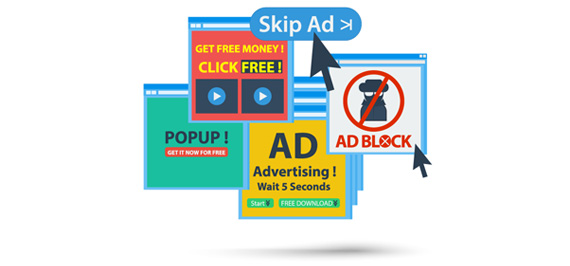
A maioria das pessoas pensa que a publicidade no Facebook funciona como qualquer outro tipo de publicidade: você tem um produto ou serviço, publica um anúncio e faz vendas.
Mas não é assim que funcionam os anúncios do Facebook.
O Facebook é uma plataforma social primeiro, certo? Quando seus clientes em potencial estão no Facebook, eles procuram produtos para comprar?
Provavelmente não.
Eles estão no Facebook curtindo um vídeo engraçado do gato do amigo bebendo água do copo daquele amigo como se tivesse sido servido só para eles. Ou compartilhar uma atualização de status sobre como ninguém em sua cidade sabe dirigir.
O que eles não estão fazendo é procurar anúncios. E se por acaso virem um que diz “Ei, sou um anúncio e muito vendedores”, provavelmente estão ignorando.
Nem tudo está perdido entretanto. Você só precisa ser intencional sobre seus anúncios e o que está oferecendo. E você precisa saber como otimizar os anúncios do Facebook para chegar às pessoas que são importantes para você. Mostraremos exatamente como fazer isso neste guia.
Vamos começar, vamos?
Como publicar anúncios do Facebook, passo a passo
Em vez de ir direto ao assunto e pedir uma venda imediatamente, você pode estabelecer sua autoridade e valor com clientes em potencial, oferecendo algo valioso para eles de graça: um ímã de leads altamente direcionado .
Essa abordagem dá a seus clientes-alvo a chance de conhecê-lo enquanto você coleta seus endereços de e-mail para usar para comercializar com eles no futuro.
Nossa maneira favorita de fazer isso é criar um anúncio que direcione os visitantes para uma página de destino com a opção de seu ímã de leads e otimizar seus anúncios para conversões de site.
Não se preocupe se isso ainda não estiver muito claro. Acompanharemos você por todo o processo, passo a passo.
Agora, vamos entrar nas 4 etapas para criar um anúncio no Facebook.
Etapa 1. Escolha seu objetivo de marketing
Você já assistiu a um jogo de hóquei ou futebol em que nenhum dos times estava marcando? O público não liga e as equipes parecem desesperadas.
Sem um objetivo claro, suas campanhas publicitárias são mais ou menos assim.
É por isso que o Facebook faz você escolher um objetivo de marketing antes que você possa fazer qualquer outra coisa no Facebook Ads Manager .
Você pode escolher entre 3 objetivos diferentes:
Consciência
Ao escolher o objetivo Conscientização, você poderá criar anúncios de reconhecimento de marca ou anúncios de alcance .
Essa é a publicidade de que você precisa para atrair clientes em potencial e começar a gerar leads. É comumente conhecido como marketing de topo do funil (TOFU) .
Consideração
Para o objetivo de consideração, você está tentando impulsionar o engajamento. O Facebook permite que você faça isso de várias maneiras:
- Tráfego de site, aplicativo ou Messenger
- Engajamento por meio de sua página, postagens, comentários, curtidas e compartilhamentos
- Instalações da App Store e Google Play Store
- Exibições de vídeo
- Geração de leads
- Mensagens
O estágio de consideração é quando você envolve e educa seu público-alvo sobre sua marca e produtos. Isso é conhecido como marketing do meio do funil (MOFU) .
Conversão
O objetivo de conversão se concentra em fazer as pessoas agirem. Com esses anúncios, o Facebook permite que você escolha uma meta de conversões , visitas à loja ou vendas por catálogo .
Neste estágio de marketing, o que importa é fazer com que seu público-alvo se comprometa a comprar. Para manter nosso tema de funil de marketing, chamamos isso de marketing na parte inferior do funil (BOFU).
Cada etapa do marketing é valiosa e você precisará de todas elas em algum momento. Mas você não pode simplesmente lançar um anúncio de conscientização para um cliente em potencial que está tentando escolher entre você e um concorrente.
Bem, não se você quiser que eles escolham você, de qualquer maneira.
O conteúdo do anúncio deve corresponder ao estágio de marketing. E tudo isso deve corresponder à peça mais importante de qualquer campanha de marketing: seu público-alvo.
Etapa 2. Criar um público personalizado
Depois de escolher seu objetivo, é hora de decidir quem você está almejando.
Claro, você pode simplesmente colocar seu anúncio na frente de milhões de pessoas. Seriamente. O público dos anúncios do Facebook pode ser enorme:
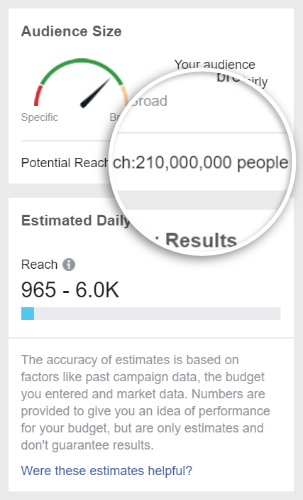
Sim, é um alcance potencial de 210 milhões de pessoas.
Parece ótimo, certo? Mais gente, mais dinheiro?
Não tão rápido.
A menos que essas pessoas sejam as pessoas certas , seu pessoal , seus anúncios não serão convertidos.
Para segmentar seus anúncios corretamente, você precisará criar um público-alvo personalizado que seja grande o suficiente, mas ainda assim muito específico.
É aí que os públicos-alvo personalizados entram em jogo.
Você notará que o público-alvo padrão em seu novo anúncio é todas as pessoas nos Estados Unidos com idades entre 18 e 65 anos. Isso é o que nos deu aquele alcance potencial gigante de 210 milhões.
Comece inserindo as informações demográficas que você conhece sobre seu público-alvo. Veja como seria se tivéssemos como alvo todos na Flórida entre 25 e 40 anos que falam espanhol:
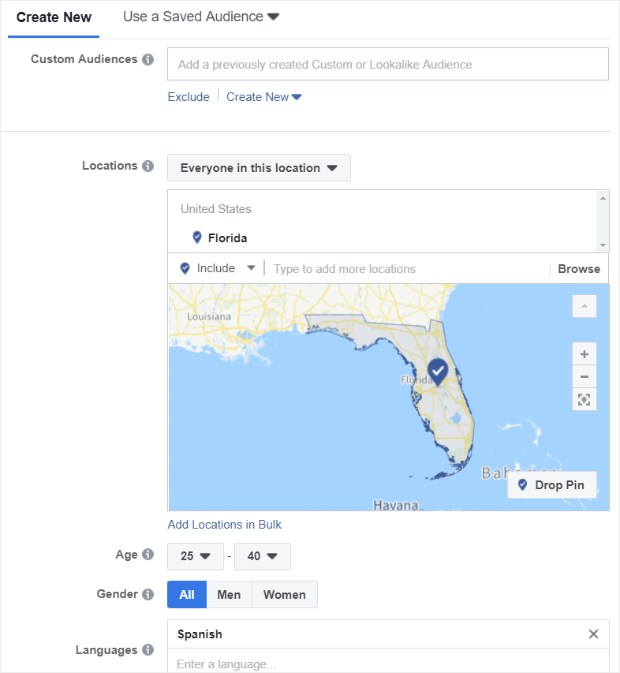
A próxima seção, segmentação detalhada , é muito importante. É aqui que podemos realmente identificar nosso cliente ideal usando interesses e comportamentos.
Por exemplo, digamos que nossos clientes ideais sejam fãs do time de beisebol Miami Marlins. Como os Marlins têm uma página de fãs no Facebook, podemos direcionar as pessoas que “curtiram” essa página.
Basta digitar “Miami Marlins” no campo de interesse e clicar no resultado correto para adicioná-lo.
Esta é a aparência depois de adicionarmos fãs do Miami Marlins.
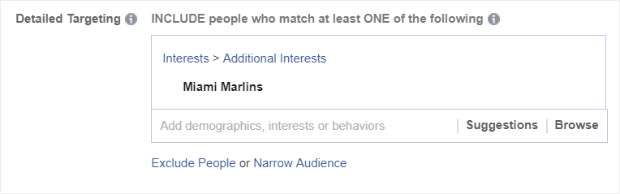
Você também pode incluir interesses gerais clicando em Procurar ou obter sugestões com base nos interesses já incluídos clicando em Sugestões .
No entanto, segmentar páginas de fãs específicas é uma maneira mais precisa de encontrar pessoas para segmentar, então você normalmente obterá melhores resultados dessa forma.
Dica rápida: não segmente mais de um grupo de interesse por público. A mistura de grupos de interesse torna difícil analisar seus resultados posteriormente. Se você quiser atingir outra página de fã, crie um público separado para cada um e execute apenas um anúncio para um público de cada vez.
Agora que você definiu seu público, clique no botão Salvar este público na parte inferior da seção Público.
Uma caixa de diálogo aparecerá e pedirá que você dê um nome ao seu novo público.
Dê a ele um nome que o ajudará a lembrar quem você incluiu neste segmento. Em seguida, clique em Salvar .
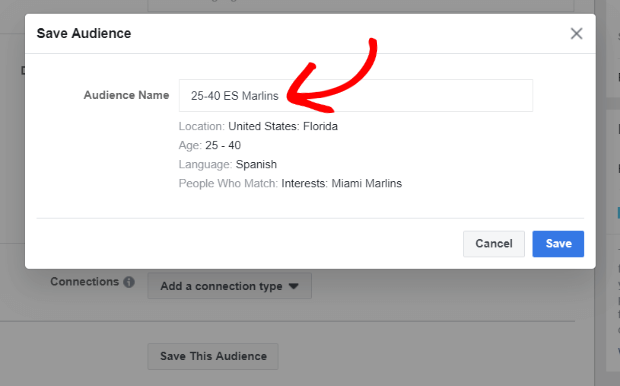
Agora que salvou seu público, você pode usá-lo para qualquer outro anúncio que criar.
Você sempre pode criar públicos-alvo personalizados abrindo o menu e clicando em Públicos – alvo na coluna Ativos :
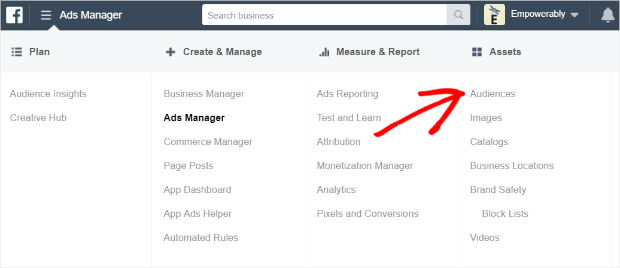
Etapa 3. Continue configurando seu anúncio do Facebook
Depois de salvar seu público-alvo personalizado, você precisará escolher onde exibir seus anúncios na seção Canais .
Recomendamos manter os canais automáticos.
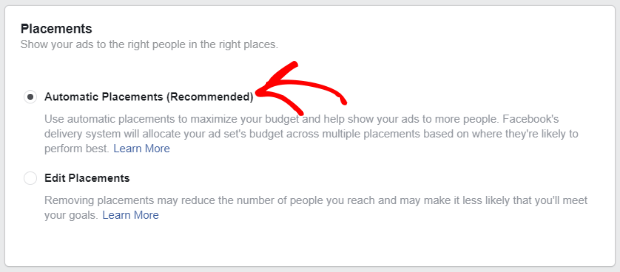
Finalmente, você deve definir seu orçamento e cronograma. Em seguida, clique em Continuar .
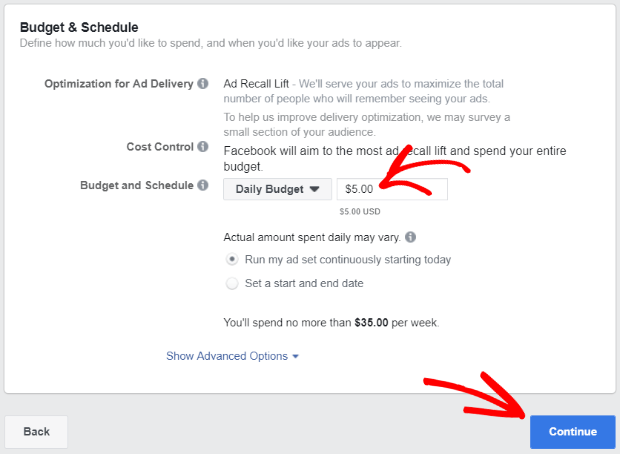
Etapa 4. Projete seu anúncio do Facebook
Agora é a hora da parte divertida e criativa, em que você consegue atrair os visitantes com sua história.
O Facebook oferece 8 formatos diferentes para usar e cada um traz seus próprios pontos fortes, mas por enquanto, você pode apenas criar um anúncio simples de imagem única.
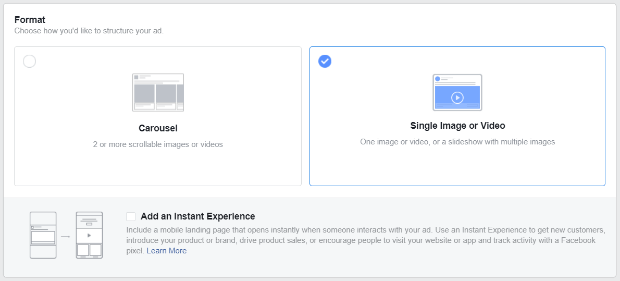
Em seguida, adicione as imagens que deseja usar. Você pode fazer upload de suas próprias imagens ou usar fotos de arquivo gratuitas.
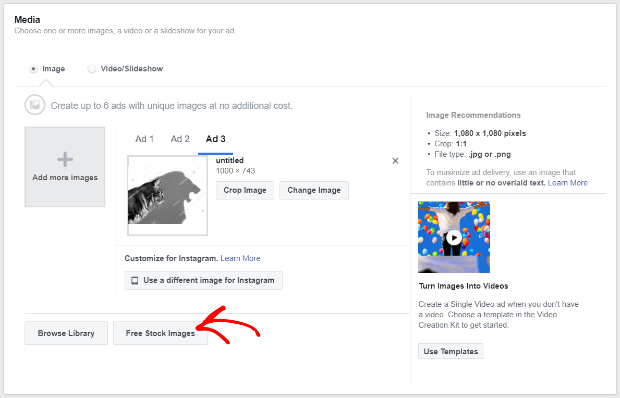
Por fim, você adicionará os títulos e os copiará em seu anúncio:
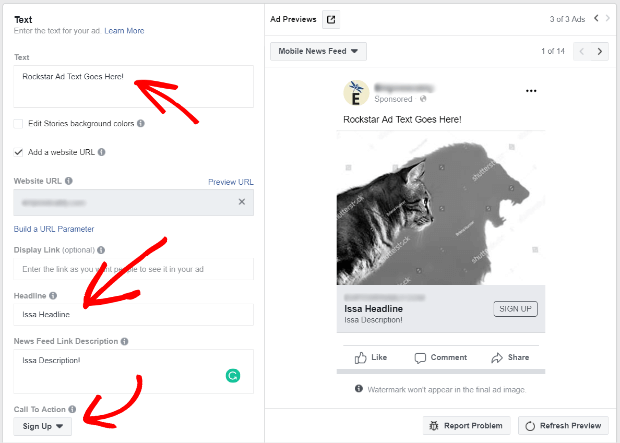
Assim que seus anúncios tiverem a aparência que você deseja, clique no botão verde Confirmar no canto inferior direito.
Nesse ponto, seus anúncios irão para o Facebook para revisão e pronto! Você será notificado assim que eles forem aprovados e estiverem ativos.
Como otimizar os anúncios do Facebook para aumentar suas conversões
Você notará que criar anúncios no Facebook não é tão complicado. Apenas 4 passos.
É verdade que criar o conteúdo do anúncio pode ser demorado, mas colocar o anúncio em si levará apenas alguns minutos.
Agora, porém, podemos otimizar! Ou seja, para garantir que nossos anúncios alcancem as pessoas certas e tenham o desempenho que desejamos, ou melhor.
Veja como otimizar os anúncios do Facebook para obter o melhor retorno do seu investimento.
1. Crie uma conta de gerente de negócios do Facebook
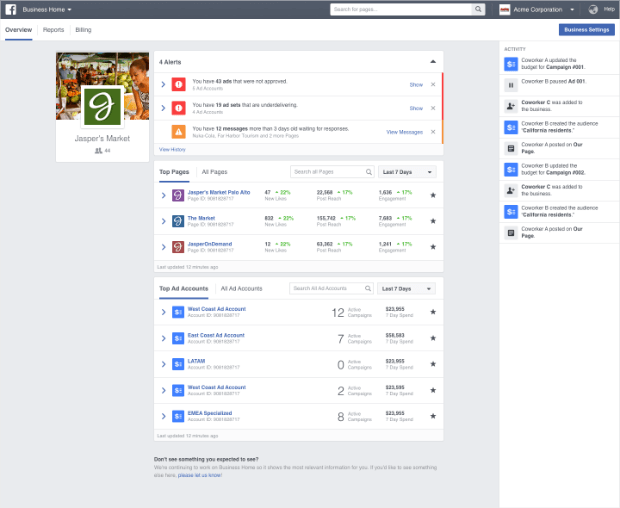
O Facebook Business Manager atua como um hub para você gerenciar todas as ferramentas do Facebook que você usa para o seu negócio.
Você pode adicionar várias contas e páginas de anúncios, adicionar contas de usuário com base em funções e acompanhar o desempenho de anúncios em todas as suas contas de anúncios.
Para criar sua conta, vá para business.facebook.com e clique em Criar conta .
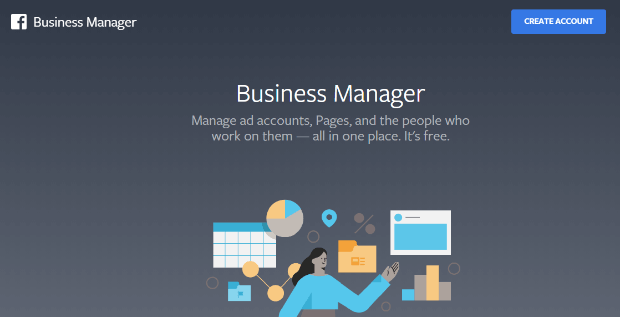
Depois de criar sua conta do Business Manager, adicione sua conta de anúncios existente acessando as configurações de negócios:
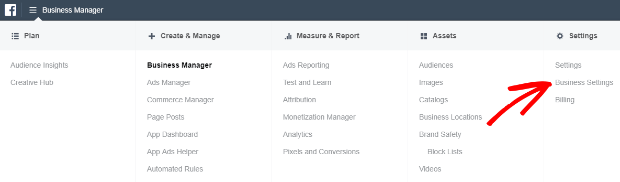
Em seguida, clique em Contas de anúncios na seção Contas no menu à esquerda:
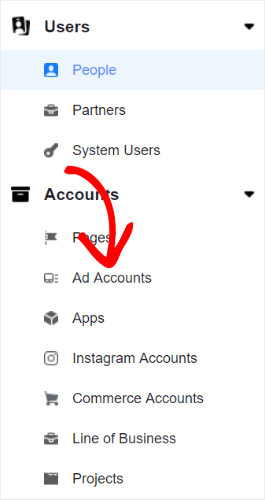
Aqui, você pode ver uma lista de suas contas de publicidade existentes. Para adicionar um novo, clique no botão azul Adicionar .
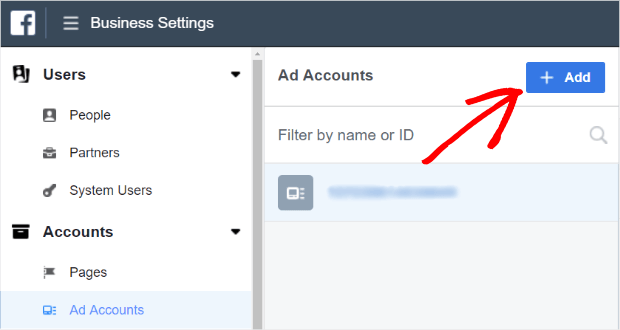
Escolha como adicionar sua nova conta de anúncio e conclua sua configuração.
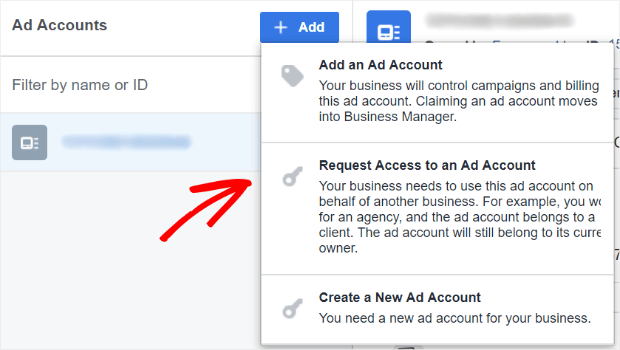
Você pode seguir o mesmo processo para adicionar páginas do Facebook à sua conta do Business Manager.
2. Instale o Facebook Pixel
O Facebook Pixel é um pedaço de código que você incorpora ao seu site. Esse código permite que você rastreie e avalie os visitantes de seu site e, em seguida, otimize e crie públicos para suas campanhas de anúncios.
Com o Facebook Pixel instalado, você poderá visualizar dados sobre os visitantes do seu site no painel do Pixel para obter uma melhor compreensão de como eles usam o seu site.
Você pode usar esses dados para criar públicos-alvo personalizados e otimizar a entrega de seus anúncios, o que gerará mais vendas.
Como criar o pixel do Facebook
Primeiro, vá para a página Pixels e Conversões no Gerenciador de eventos . Em seguida, clique em Get Started ou Add New Data Source :
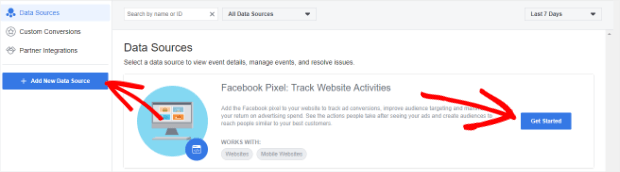
Na caixa de diálogo que aparece, insira um nome para o seu pixel, insira o URL do seu site (recomendado) e clique em Criar .
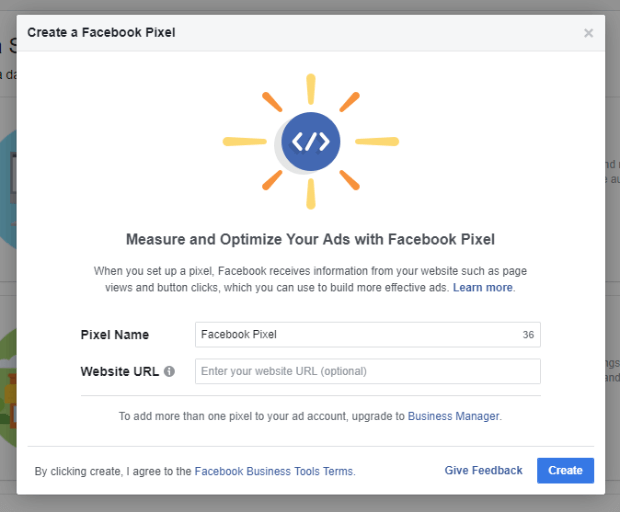
Depois de criar seu Facebook Pixel, você está pronto para instalá-lo em seu site.
Como instalar o pixel do Facebook
Encontre as tags de cabeçalho no modelo do seu site e cole o código do pixel lá. Esta é a aparência do código do cabeçalho:
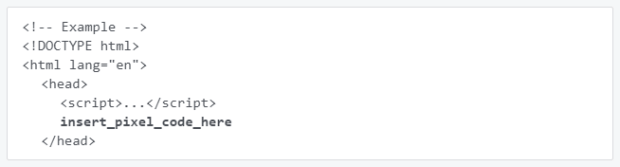
Você vai querer colar o código do pixel próximo à parte inferior da seção do cabeçalho, logo acima da tag.
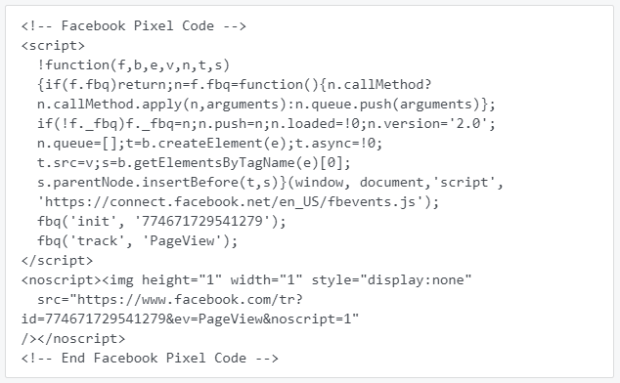
Você já está usando o OptinMonster para coletar informações do visitante em seu site? Você definitivamente deveria estar – comece com o OptinMonster AGORA !
Depois de configurar o OptinMonster, você vai querer habilitar a correspondência automática avançada em seu Facebook Pixel.
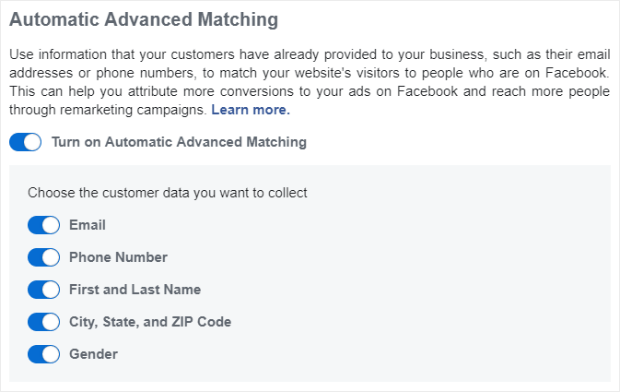
Depois que seu pixel for instalado, certifique-se de testar se está funcionando corretamente, enviando tráfego de teste para sua página.Você usa WordPress? O plug – in WordPress do Facebook Pixel torna muito fácil instalar o seu Facebook Pixel.
Como rastrear eventos do site com o pixel do Facebook
Depois de instalar o Facebook Pixel, você pode adicionar eventos para rastrear ações específicas que os visitantes realizam enquanto estão em seu site.
Na guia Pixels , clique em Detalhes para o pixel que deseja editar.
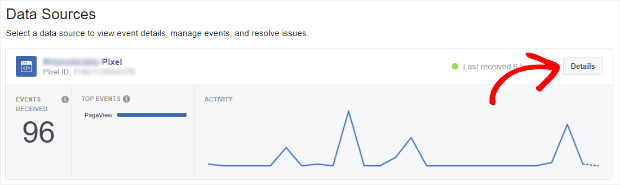
Na página de visão geral do pixel, clique em Configurar »Configurar novos eventos .
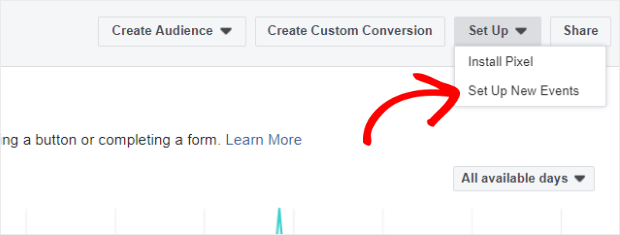
Você terá muitos eventos para escolher. Aqui estão apenas algumas opções da categoria de comércio eletrônico:
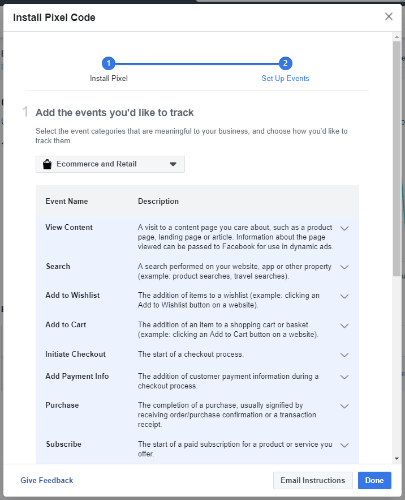
Depois de selecionar um evento para rastrear, você poderá inserir parâmetros adicionais (como um valor de conversão) e obter o código de que precisa para seu site.
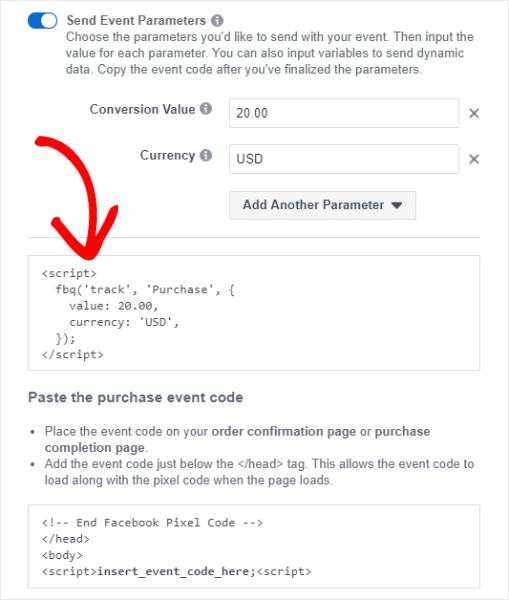
3. Segmente seu público … mas não muito
Em email marketing, segmentar seu público é a melhor prática, ponto final. Mas, os anúncios do Facebook são bestas estranhas.
Anúncios do Facebook são pontos de contato e aprendizado. Se o seu público for muito restrito, com poucos pontos de contato, você está dizendo ao Facebook que não precisa dele para aprender nada.
Quando você tem um público restrito, está dizendo aos Anúncios do Facebook que não deseja a otimização do orçamento. Em vez disso, você deseja que seus anúncios sejam exibidos para um determinado número de pessoas, independentemente. E isso pode aumentar seus custos com anúncios.
Decida quantas pessoas você deseja alcançar a cada dia e brinque com seus segmentos até estar nessa faixa.
Uma forma frequentemente esquecida de atingir os usuários do Facebook é por meio de seus eventos de vida. De quantas maneiras diferentes as empresas de comércio eletrônico podem se interessar pelos eventos importantes da vida de uma pessoa?
Com tudo o que as pessoas colocam no Facebook – de novos empregos a formaturas, casamentos e nascimentos – existem maneiras ilimitadas de criar públicos personalizados apenas com esse parâmetro!
4. Use vários formatos de anúncio do Facebook
Usar o formato certo para o seu anúncio é tão importante quanto o texto do anúncio e as imagens.
Aqui estão os 8 formatos de anúncio do Facebook que você pode usar e um pouco sobre cada um. Embora tenhamos optado por um anúncio simples de imagem única para este tutorial, você definitivamente vai querer tirar proveito de cada um desses formatos de anúncio e do que eles têm a oferecer.
Anúncios fotográficos:
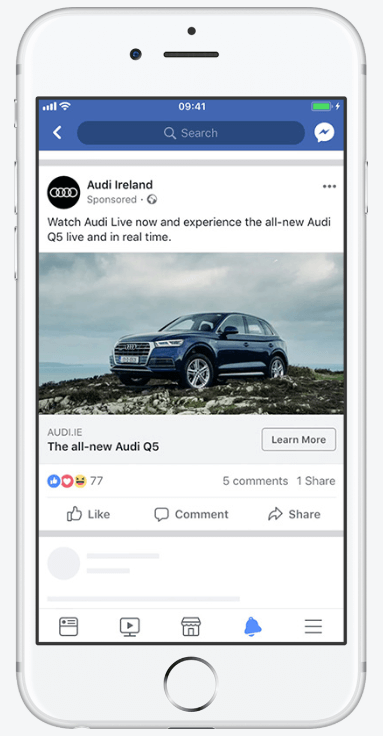
Os anúncios fotográficos são rápidos e fáceis de criar, publicando uma postagem com uma imagem e, em seguida, aumentando-a com um anúncio.
Esses anúncios funcionam para direcionar as pessoas ao seu site e aumentar o conhecimento sobre seus produtos.
Anúncios de vídeo:
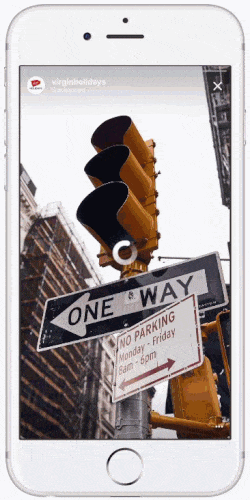
Anúncios em vídeo são ótimos para chamar a atenção desde o início. Ao criar conteúdo de vídeo, comece com o conteúdo mais atraente e cativante que atrairá seu público imediatamente.
Você pode usar o enquadramento de forma criativa com anúncios em vídeo para intrigar os espectadores. Para vídeos móveis, o próprio telefone fornece um quadro natural, mas você também pode brincar com cortes quadrados, vídeos empilhados, vídeo vertical ou até mesmo efeitos de enquadramento 3D.
Os anúncios em vídeo podem ajudar você a passar sua mensagem rapidamente. Na verdade, como as pessoas tendem a voar pelo conteúdo tão rápido, é importante prender os espectadores e transmitir o ponto-chave da sua mensagem logo no início do vídeo, de forma clara e com impacto.
Anúncios de história:
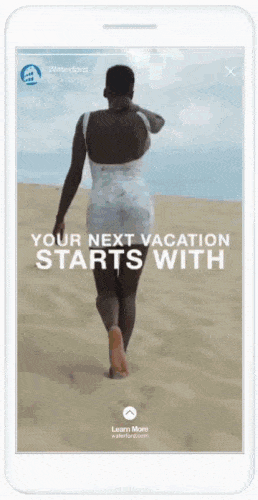
As pessoas adoram histórias. Eles fazem as pessoas se sentirem incluídas na vida de outras pessoas.
E quando se trata de anúncios de história, os espectadores querem tudo.
De acordo com uma pesquisa encomendada pelo Facebook:
- 52% das pessoas disseram que queriam histórias que fossem rápidas e fáceis de entender
- 50% queriam conhecer novos produtos
- 46% queriam histórias de marcas para oferecer dicas ou conselhos
- 58% das pessoas dizem que ficaram mais interessadas em uma marca ou produto depois de vê-lo em histórias
- 58% dizem que já navegaram no site da marca para obter mais informações
- 31% foram a uma loja para verificar
- 50% visitaram sites onde poderiam comprá-lo
Portanto, os anúncios de história devem ser rápidos e fáceis de entender, apresentar novos produtos, ser úteis, despertar o interesse e inspirar ação.
Anúncios do Messenger:
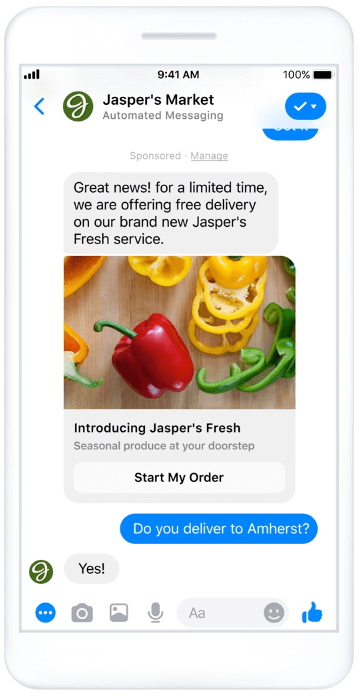
Os anúncios do Facebook Messenger usam o mesmo criativo que você usa para o Facebook e Instagram, ele é entregue apenas na guia Bate-papo no aplicativo Messenger, aproveitando o alcance global do Messenger.
Usar mensagens patrocinadas é uma ótima maneira de redirecionar os clientes ! Você pode enviar anúncios altamente direcionados diretamente para as pessoas que já conversaram com sua marca no Messenger.
Anúncios carrossel:
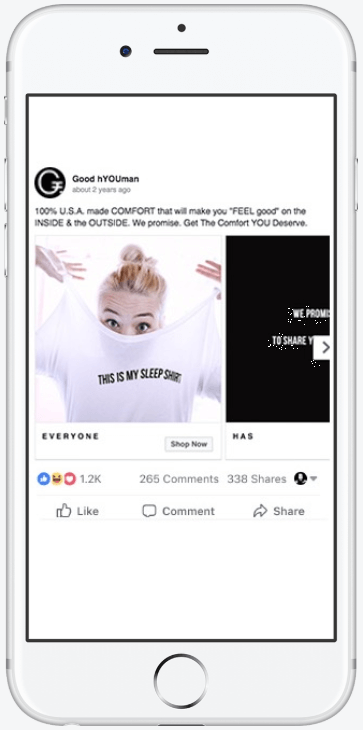
Os anúncios de carrossel são muito versáteis. Você pode usar facilmente esses anúncios para mostrar vários produtos ou compartilhar várias visualizações ou recursos de um único produto.
Esses anúncios também podem ser usados para explicar um processo complexo. Em vez de mostrar produtos diferentes, você simplesmente usa cada ponto no carrossel para mostrar uma etapa do processo.
Quer contar uma história, mas não quer usar um anúncio de história? Você também pode usar anúncios carrossel para isso!
Anúncios de apresentação de slides:
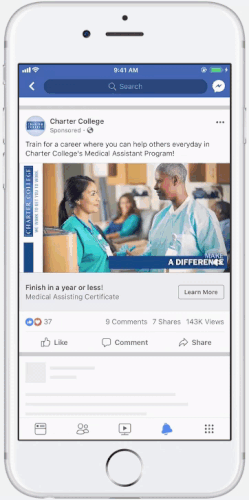
Os anúncios de apresentação de slides usam uma combinação de movimento, som e texto para criar anúncios leves, semelhantes a vídeos, que funcionam em vários dispositivos e velocidades de conexão.
Você pode criar anúncios de apresentação de slides envolventes facilmente em sua página ou até mesmo em seu telefone, escolhendo entre imagens de arquivo gratuitas, ferramentas de edição de vídeo e uma variedade de músicas.
Como os anúncios carrossel, você pode usar anúncios de apresentação de slides para guiar as pessoas por sequências ou etapas.
Anúncios de coleção:
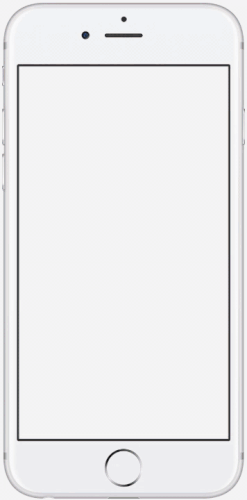
Anúncios de coleção incluem modelos que você pode usar para criar uma experiência de navegação .
Exiba seus produtos em uma grade com uma imagem ou vídeo em destaque com Instant Storefront ou crie uma versão digital de seu catálogo com Instant Lookbook.
Quer gerar conversões? Experimente o modelo de aquisição instantânea de clientes.
Você também pode simplesmente compartilhar a história de sua marca e incentivar os espectadores a aprender mais em seu site com a narrativa instantânea.
Anúncios jogáveis:

Os anúncios jogáveis permitem que você crie uma visualização envolvente e jogável de seu aplicativo para encontrar jogadores e clientes engajados.
Esta é uma visualização interativa que realmente ajuda a encontrar usuários com maior intenção e com maior probabilidade de conversão.
5. Teste seus anúncios do Facebook
O teste de divisão permite que você ajuste seu anúncio comparando diferentes versões e testando-as entre si para ver o que funciona melhor.
Existem 3 maneiras de criar um teste de divisão usando anúncios do Facebook: criação guiada, duplicação e criação rápida.
Criação Guiada
Ao criar um anúncio do Facebook usando a criação guiada, você escolherá primeiro um objetivo de marketing. Em seguida, clique no botão de alternância ao lado de Criar teste de divisão e escolha o que deseja testar:
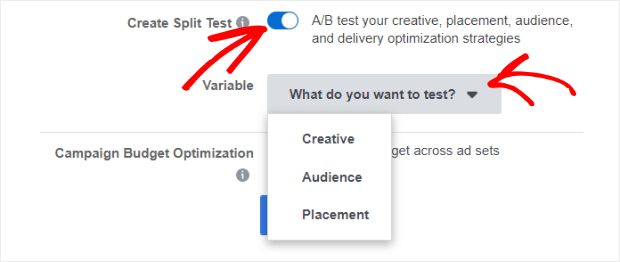
Duplicação
Selecione um conjunto de anúncios existente e duplique-o. Em seguida, na caixa de diálogo exibida, clique no botão de alternância ao lado de Criar um teste para comparar um novo conjunto de anúncios ao seu conjunto de anúncios original .
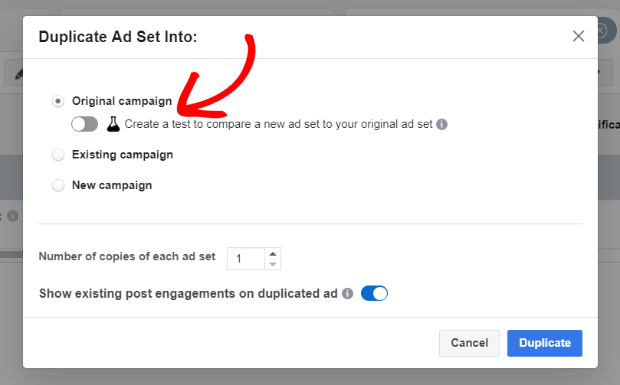
Criação Rápida
Existem várias maneiras de criar um teste de divisão durante a criação de um anúncio do Facebook por meio da criação rápida:
- Editando um conjunto de anúncios ativo
- Público, canais ou otimização de entrega
- Criativo
- Conjunto de produtos
Verifique a documentação do Facebook para detalhes completos!
6. Analise seus resultados
Depois de colocar seu primeiro anúncio no Facebook, você ficará tentado a verificar seus resultados a cada 5 segundos. Não faça isso!
Leva tempo para sua campanha aumentar e começar a obter conversões. Portanto, se você olhar seus resultados muito cedo, poderá ficar tentado a fechar seu anúncio e nunca obterá os resultados desejados.
Em vez disso, dê à sua campanha pelo menos 48 horas para ser exibida antes de espiar. Em seguida, você pode ir ao seu gerente de negócios e clicar na conta de anúncio que deseja visualizar.

A partir daí, você pode ver todos os tipos de dados interessantes:
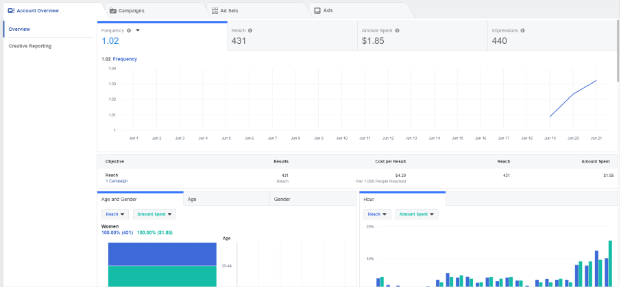
Conclusão
Os anúncios do Facebook são uma maneira inteligente de obter leads altamente qualificados para o seu negócio a um preço baixo ou redirecionar para compradores já interessados para que eles voltem.




